

|
U盘的称呼最早来源于朗科科技生产的一种新型存储设备,名曰“优盘”,使用USB接口进行连接。U盘连接到电脑的USB接口后,U盘的资料可与电脑交换。而之后生产的类似技术的设备由于朗科已进行专利注册,而不能再称之为“优盘”,而改称“U盘”。后来,U盘这个称呼因其简单易记而因而广为人知,是移动存储设备之一。现在市面上出现了许多支持多种端口的U盘,即三通U盘(USB电脑端口、iOS苹果接口、安卓接口)。 随着U盘装系统win7的不断发展,在安装的领域里表现的是越来越多的用户懂的了如何的安装,但是安装方法对很多的电脑小白用户可能并没有那么的好用吧,那我们应该如何U盘来安装系统呢? U盘安装系统的方法是现在来说最简单的一种安装方法,不少的用户因为这个方法从而快速的重装系统,但是你知道这种方法到底是如何操作的吗?如果你尝试过光盘安装系统的方法,那这种U盘安装的方法你一定会更加好的理解的。 1、将u盘启动盘插在电脑接口中 重启电脑并进入菜单界面 选择【02】选项回车,如图:  u盘安装系统示例1 2、弹出装机窗口 把系统文件放在c盘中 点击确定,如图:  u盘安装系统示例2 3、勾选重启框,点击确定,如图: 4、等待还原结束 点击“是”重启,如图: 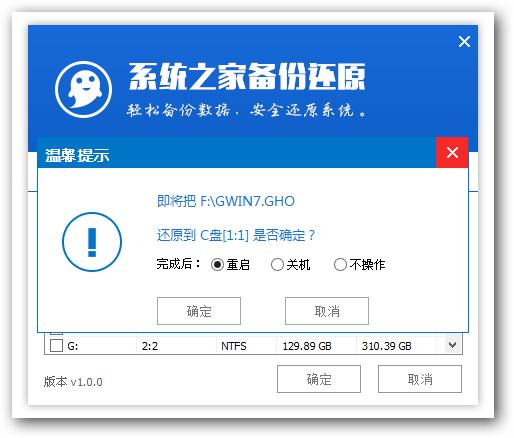 u盘安装系统示例3 5、进行安装程序的过程 等待安装完成。如图: 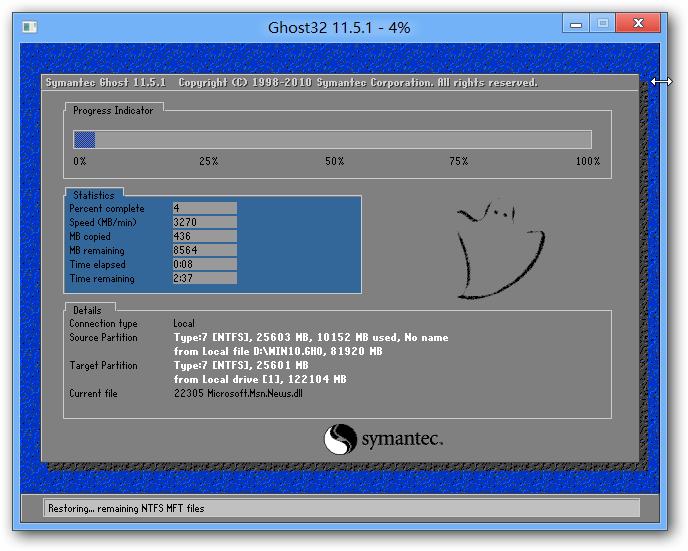 u盘安装系统示例4 6、接着是设置过程,根据提示设置即可,如图:  u盘安装系统示例5 7、最后是部署阶段,这一过程不要关闭电脑。  u盘安装系统示例6 u盘安装系统win7的方法于以往的光盘安装方法,光盘安装的装机员则需要带上一堆的系统版本光盘在身上,但是如果你使用U盘安装的方法就不用如此的麻烦了,好了,大家也要学会与时俱进,大家赶紧学习或是收藏起来吧。 U盘有USB接口,是USB设备。如果操作系统是WindowsXP/Vista/Win7/Linux/PrayayaQ3或是苹果系统的话,将U盘直接插到机箱前面板或后面的USB接口上,系统就会自动识别。 |
温馨提示:喜欢本站的话,请收藏一下本站!